AAC를 AC3로 변환하는 방법에 대한 궁극적인 가이드: 온라인 및 오프라인
대부분의 경우 Dolby Digital 장비와 같은 오래된 미디어 플레이어를 사용하는 것은 특히 AAC와 같은 최신 형식으로 좋아하는 사운드트랙을 재생하려는 경우 약간 어렵습니다. 좋은 소식은 가장 좋아하는 트랙을 AC3 형식으로 변환하여 기존 Digital Dolby Digital 장비에서 계속 즐길 수 있다는 것입니다. 이 기사의 도움으로 배우십시오. AAC를 AC3로 변환하는 방법 아래 표시된 5개의 오디오 및 비디오 변환기에 따라.
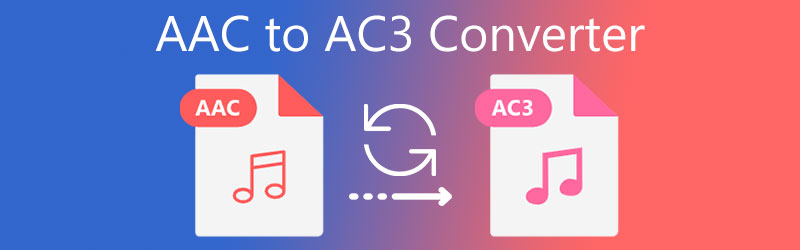
1부. 가장 권장되는 5가지 AAC-AC3 변환기
장치에서 올바른 AAC-AC3 변환기를 찾는 데 어려움이 있다면 저희가 도와드리겠습니다. 이 부분에서 우리는 절차와 함께 가장 권장되는 Mac 및 Windows용 오디오 변환기를 검토할 것입니다.
1. Vidmore 비디오 컨버터
Windows 또는 Mac 장치에서 얻을 수 있는 가장 권장되는 AAC-AC3 변환기 중 하나는 Vidmore 비디오 컨버터. 이것은 특히 오디오 변환기 사용을 좋아하지 않고 단순히 사운드트랙을 변환하려는 사용자에게 매우 친숙한 소프트웨어입니다. 사용자 친화적 인 인터페이스 외에도 오디오 변환뿐만 아니라 비디오 클립 편집에도 도움이되기 때문에 다목적입니다.
이 전문 소프트웨어에는 오디오 트랙의 품질을 편집하려는 사용자가 더욱 편리하게 사용할 수 있는 고급 편집 기능도 있습니다. 매우 이해하기 쉽기 때문에 편집 기능의 기술에 대해 걱정할 필요가 없습니다. 가지고 있지 않은 유일한 것은 모바일 장치 버전입니다. 더 이상 고민하지 않고 아래 단계에 따라 즐겨찾는 AAC 파일을 AC3로 변환하세요.
1단계: AAC-AC3 변환기 획득
시작하기 전에 아래의 다운로드 버튼을 통해 소프트웨어를 다운로드하십시오. 다운로드가 완료되면 이제 장치에서 설치하고 실행할 수 있습니다. 프로그램이 실행되면 이제 도구를 사용할 수 있습니다.
2단계: AAC 오디오 트랙 업로드
소프트웨어를 열면 이제 파일 추가 화면 왼쪽 상단에서 AAC 파일을 선택하십시오. 도서관. 파일을 업로드하는 또 다른 방법은 을 더한 징후.
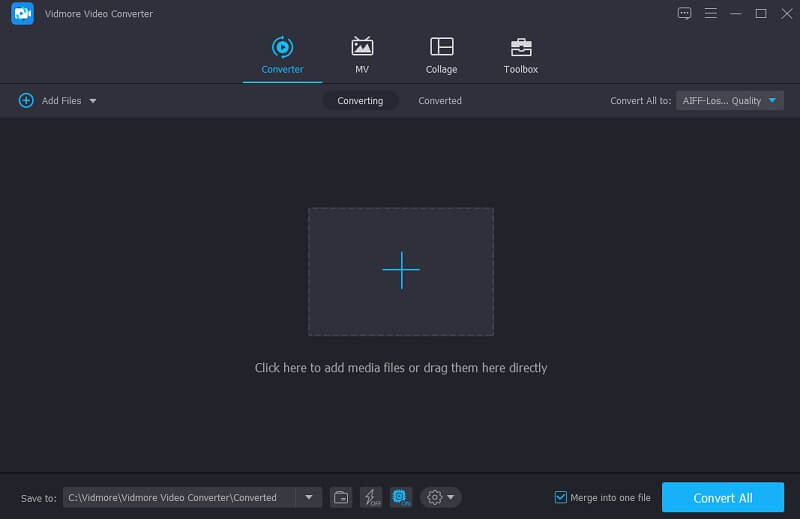
3단계: 파일 형식 변경
AAC 파일이 타임라인 이제 필요한 형식을 선택할 수 있습니다. 그냥 클릭 프로필 오디오 오른쪽에 있는 오디오 탭. 그 후, 검색 AC3 체재.
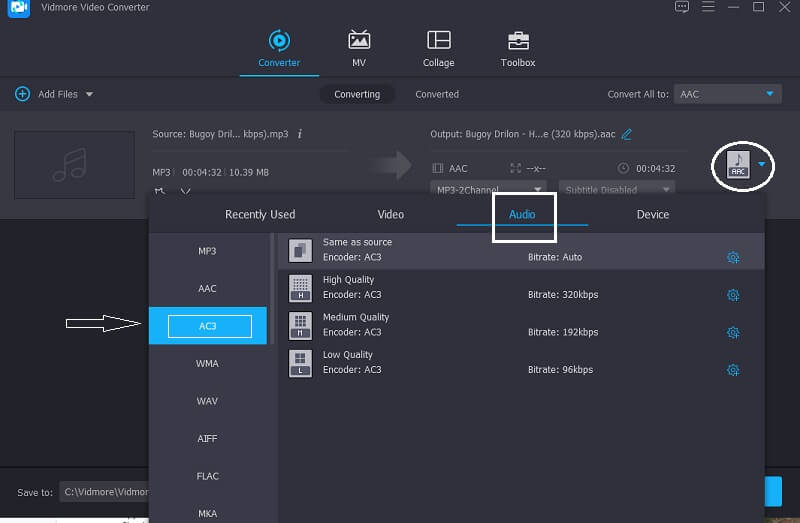
이제 오디오 품질을 제어하려면 설정 오른쪽에서 드롭다운 화살표를 탐색합니다. 비트 레이트, 채널 과 샘플 속도. 완료되면 다음을 클릭하십시오. 새로 만들기 단추.
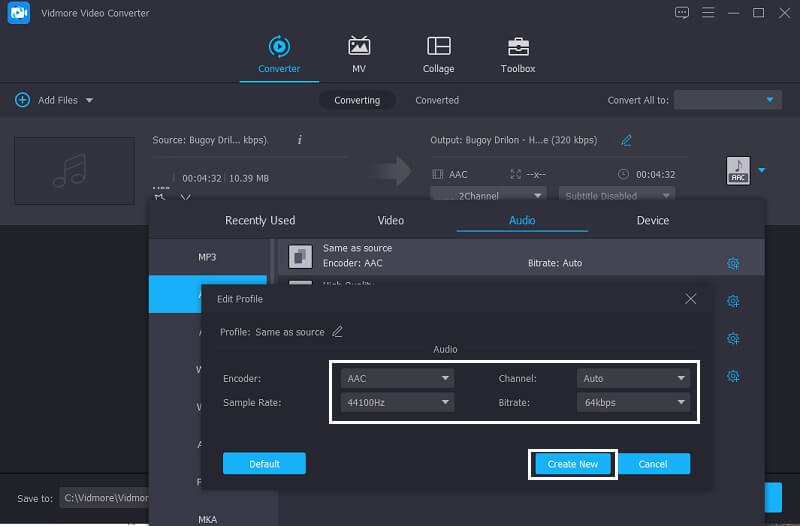
4단계: AC3로 변환
마지막으로 오디오의 품질과 형식을 결정했다면 이제 다음을 클릭하여 변환할 수 있습니다. 모두 변환 화면의 오른쪽 하단 모서리에 있는 버튼을 누르고 변환이 완료될 때까지 기다립니다.
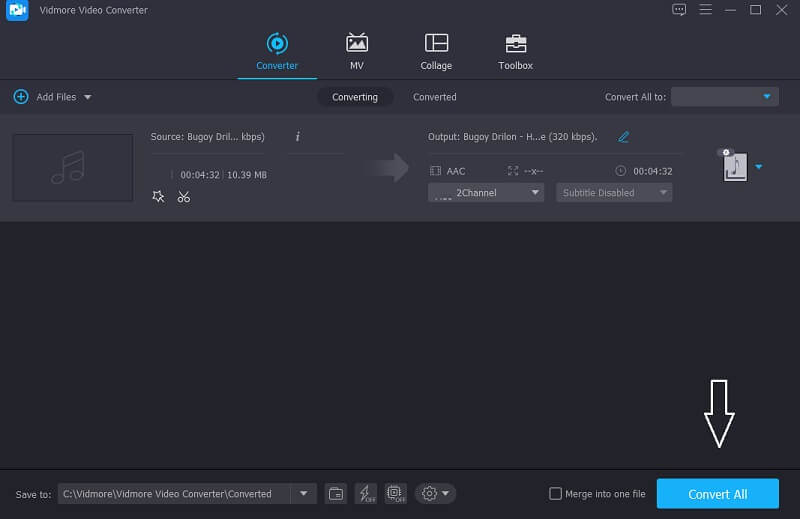
2. Vidmore 무료 비디오 변환기
장치에 공간이 부족하여 온라인 도구를 사용하는 경우 Vidmore 무료 비디오 변환기 매우 훌륭한 옵션입니다. 브라우저 기반 프로그램이지만 소프트웨어가 작동하는 방식에는 차이가 없습니다. 메인 페이지로 이동하자마자 사용자 친화적 인 인터페이스가 명확하게 표시되어 사용자가 편집 기능을 쉽게 이해할 수 있습니다. 사용을 더 권장하는 이유는 일반적으로 온라인 도구가 보유하고 있는 대용량 파일 변환에 제한이 없다는 것입니다. 마지막으로 비디오 클립에서 오디오를 추출하려는 경우 이 도구에서도 가능합니다. 이 온라인 도구의 유일한 단점은 다른 오디오 편집 도구가 없다는 것입니다. 그러나 순수한 오디오 및 비디오 변환기를 원한다면 이 프로그램이 적합합니다.
이 무료 AAC-AC3 오디오 변환기를 사용하여 가장 사랑받는 오디오 트랙을 변환하는 방법을 알고 싶으시다면 아래 단계를 살펴보십시오.
1 단계: Vidmore Free Video Converter의 공식 페이지로 이동하여 변환 할 파일 추가 웹 기반 도구의 중앙 화면에서
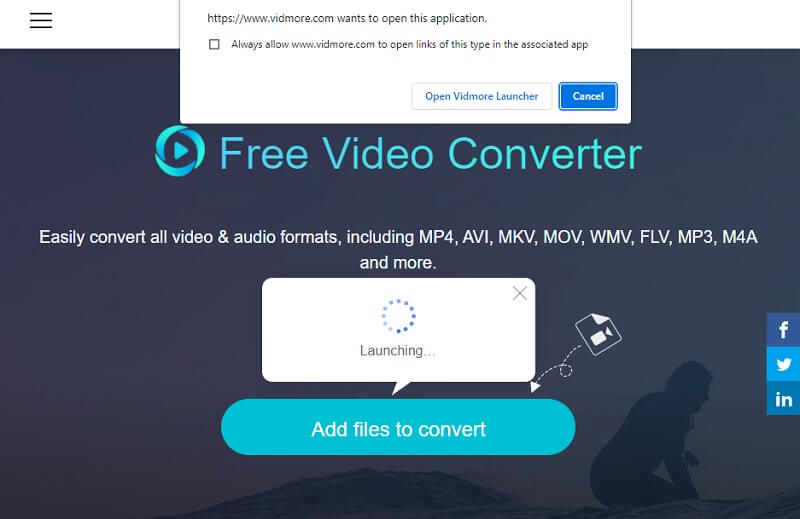
2 단계: 클릭 변환 할 파일 추가 다시 변환에 필요한 AAC 파일을 업로드하십시오.
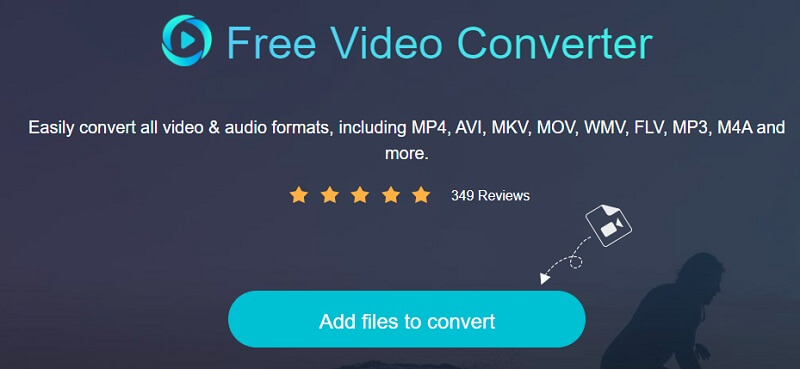
3 단계: AAC 파일이 타임라인, 음악 화면 하단의 아이콘을 클릭하고 라디오 버튼을 클릭합니다. AC3.
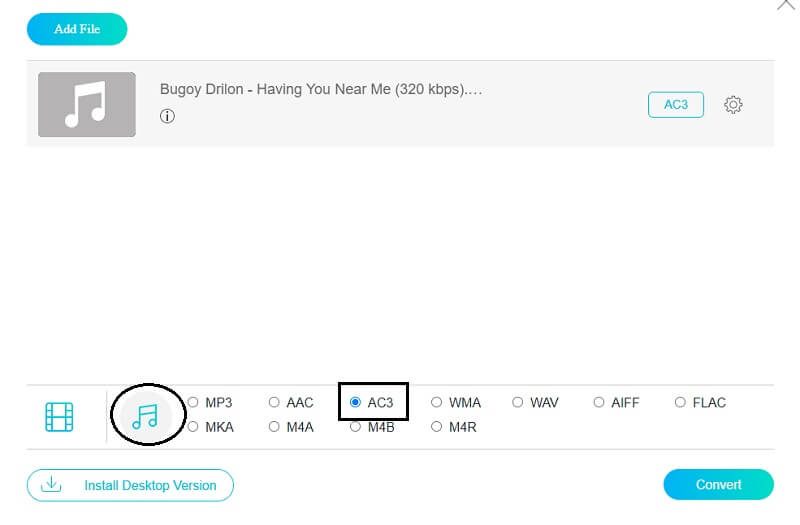
그런 다음 를 선택하여 오디오 품질을 제어할 수도 있습니다. 설정 오디오 오른쪽에 있습니다. 그런 다음 드롭다운 화살표를 클릭합니다. 비트 레이트, 채널 과 샘플 속도 품질을 조정하고 확인 단추.
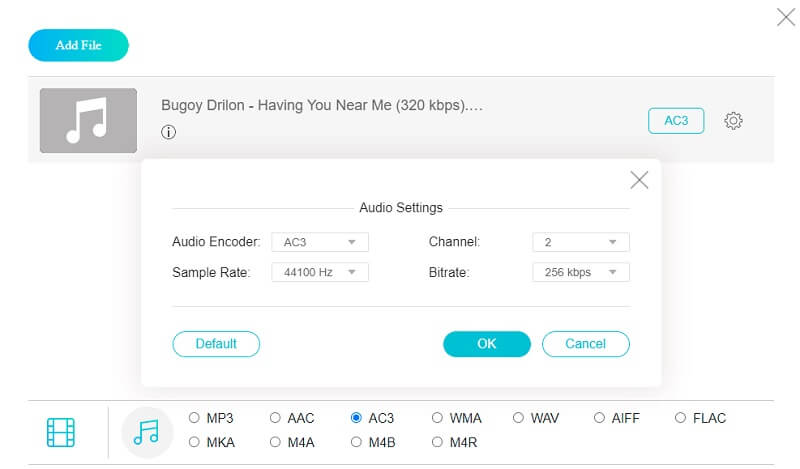
4 단계: 오디오의 품질을 조정한 후 변하게 하다 버튼을 누르고 파일의 위치를 선택하십시오. 그런 다음 폴더 선택 변환된 오디오 파일을 기다립니다.
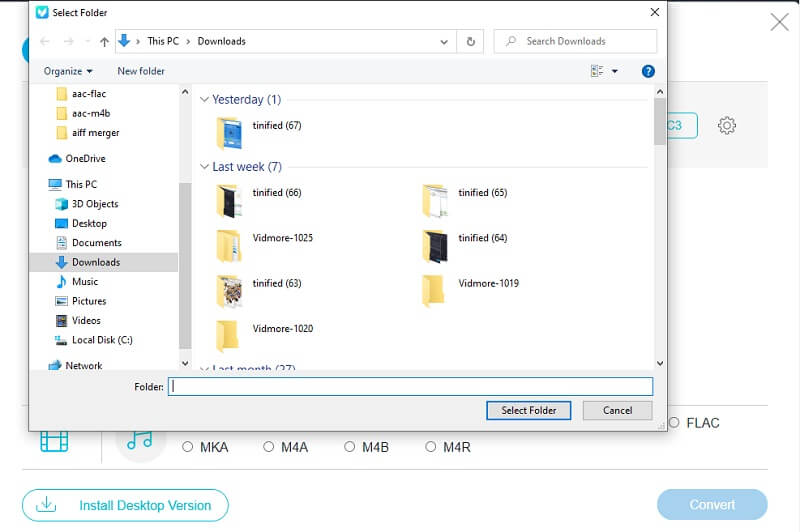
3. FFmpeg
텍스트 기반 오디오 및 비디오 변환기를 사용하는 경우 FFmpeg가 완벽하게 적합합니다. 쉬운 탐색 기능을 갖춘 다른 오디오 변환기와 달리 약간 복잡할 수 있지만 파일을 원하는 형식으로 변환합니다. 이를 통해 이 소프트웨어의 작동 방식에 대한 빠른 가이드가 있습니다.
1 단계: FFmpeg 공식 페이지로 이동하여 다운로드하여 설치합니다. 그런 다음 ffmpeg.exe 장치에.
2 단계:그럼 치다 윈도우 컴퓨터의 키를 누르고 입력 명령 명령 프롬프트를 시작합니다.
3 단계: 그런 다음 AAC 파일이 있는 폴더로 이동한 다음 ffmpeg -i "입력 file.aac" -codec copy -acodec ac3 "출력 file.ac3"를 클릭하고 시작하다 키.
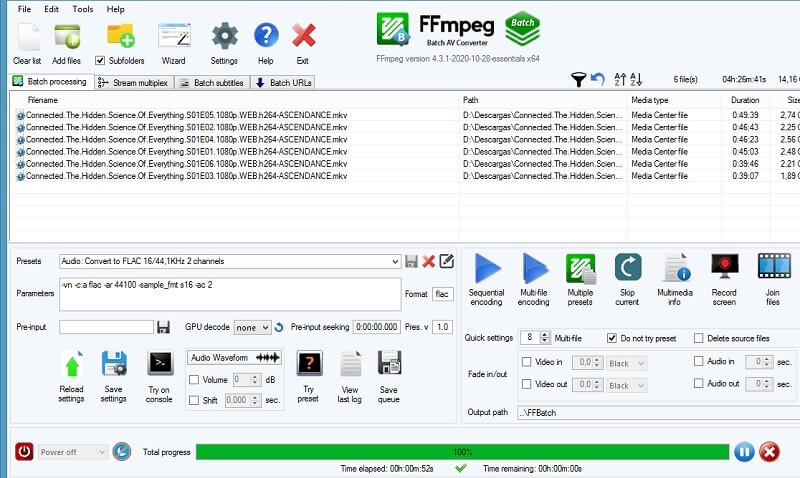
4. 클라우드 변환
AAC를 AC3로 변환할 때 신뢰할 수 있는 또 다른 온라인 도구는 CloudConvert입니다. 대부분의 오디오 및 비디오 형식을 지원하므로 필요한 형식으로 변환하는 데 어려움이 없습니다. 이 도구의 단점은 하루에 25개의 파일 변환만 허용한다는 것입니다.
1 단계: CloudConvert 공식 페이지로 이동하여 메인 페이지의 안내에 따라 파일 선택 파일이 있는 위치를 선택합니다.
2 단계: 오디오 트랙이 메인 화면에 반영되자마자 화면 우측의 드롭다운 화살표를 클릭하여 검색 AC3 주어진 형식에.
3 단계: 그 후 변환 과정을 진행합니다. 그냥 클릭 변하게 하다 버튼을 누르고 변환 프로세스가 완료될 때까지 기다립니다.
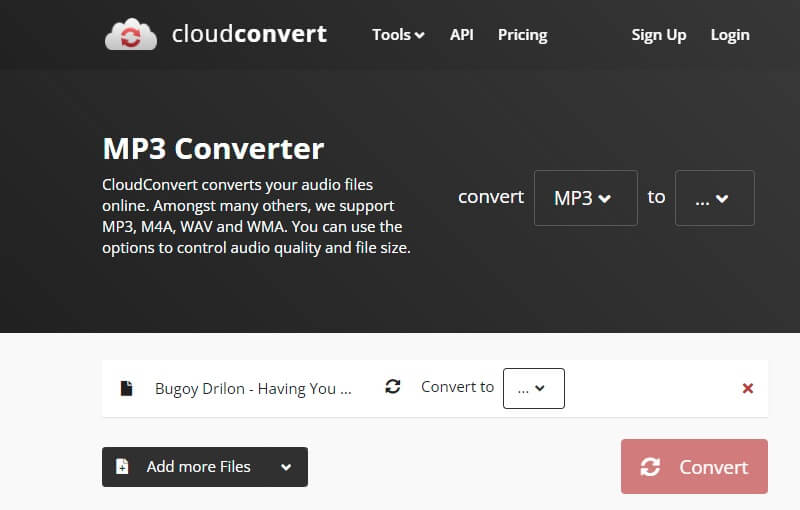
5. 잠자르
웹 기반 프로그램을 선호한다면 Zamzar도 적합합니다. 수천 가지 파일 형식을 지원하므로 파일에 필요한 형식을 선택하는 데 어려움이 없을 것입니다. 그러나 변환 프로세스를 기다리는 동안 시간이 걸릴 수 있습니다. Zamzar를 사용하여 AAC를 AC3로 변환하는 방법은 다음과 같습니다.
1 단계: 잠자르 메인 페이지로 이동하여 파일 추가 그런 다음 변환에 필요한 AAC 파일을 선택하십시오.
2 단계: 그런 다음 AC3 파일을 변환할 형식으로 지정합니다.
3 단계: 그런 다음 클릭하여 변환할 수 없습니다. 지금 변환 단추.
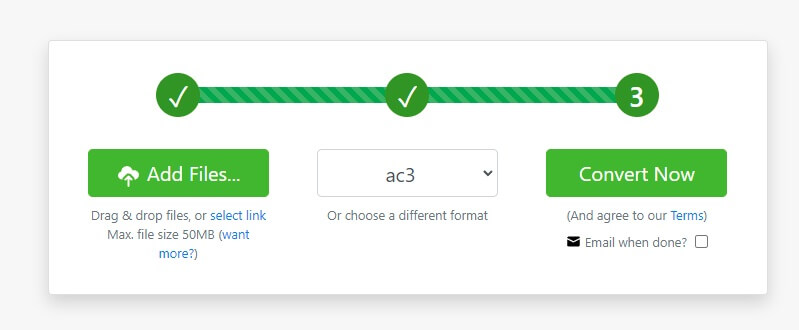
2부. AAC를 AC3로 변환하는 방법에 대한 FAQ
1. AAC와 AC3 중 어느 것이 더 낫습니까?
AC3와 비교할 때 AAC는 보다 발전된 손실 오디오 형식입니다. 특히 낮은 비트 전송률에서 동일한 비트 전송률에서 AC3보다 고품질 오디오를 제공합니다.
2. AC3 포맷이 잘 들립니까?
예, 대부분의 DVD에는 VHS 테이프보다 우수한 AC3 오디오가 포함되어 있기 때문입니다.
3. AC3 형식의 장점은 무엇입니까?
대부분의 오래된 미디어 플레이어와 호환됩니다.
결론
이 다섯 가지 베스트의 도움을 통해 AAC-AC3 변환기, 가장 사랑하는 파일을 오래된 Dolby Digital 장비에서 계속 즐길 수 있습니다. 온라인 또는 오프라인 솔루션을 통해 참조할지 여부를 사용하기만 하면 됩니다.


